Hoe stel je de kolombreedte en rijhoogte in voor een bereik in Excel?
Waarschijnlijk moet je de kolombreedte en rijhoogte wijzigen voor een specifiek bereik. Dit artikel biedt je enkele eenvoudige manieren om zowel de kolombreedte als de rijhoogte tegelijk in te stellen voor een bereik in Microsoft Excel.
Stel de kolombreedte en rijhoogte in voor een bereik met Opmaakopdrachten
Stel de kolombreedte en rijhoogte in voor een bereik met Kutools voor Excel
Stel de kolombreedte en rijhoogte in voor een bereik met Opmaakopdrachten
De Opmaakopdrachten van Excel kunnen je helpen om snel de kolombreedte en rijhoogte van bereiken in te stellen.
Stap 1: Selecteer het bereik waarmee je gaat werken.
Stap 2: Klik op Start > Opmaak > Rijhoogte om de rijhoogte van het bereik te wijzigen.
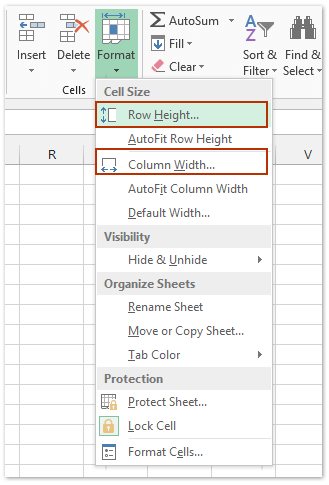
Stap 3: Voer in het dialoogvenster Rijhoogte een waarde in volgens je behoefte en klik op OK.
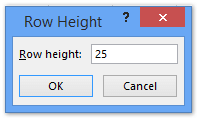
Stap 4: Herhaal om te klikken op Start > Opmaak > Kolombreedte om de kolombreedte te wijzigen.
Stap 5: Voer in het pop-up dialoogvenster Kolombreedte een waarde in en klik op OK.
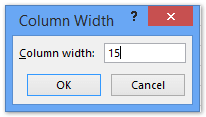
Stel de kolombreedte en rijhoogte in voor een bereik met Kutools voor Excel
Het lijken veel stappen om de rijhoogte en kolombreedte van bereiken in te stellen met de Opmaakopdrachten van Excel, en als je wilt dat zowel de rijhoogte als de kolombreedte dezelfde eenheid hebben, zal de bovenstaande methode niet werken. Maar het hulpmiddel Pas celgrootte aan van Kutools voor Excel kan je helpen om de kolombreedte en rijhoogte samen in te stellen met dezelfde eenheid in één keer.
Kutools voor Excel - Geleverd met meer dan 300 essentiële tools voor Excel. Geniet van permanent gratis AI-functies! Download nu!
Stap 1: Selecteer het bereik waarmee je gaat werken, en klik op Kutools > Opmaak > Pas celgrootte aan, zie onderstaande schermafbeelding:

Stap 2: Specificeer in het dialoogvenster Pas celgrootte aan het eenheidstype dat je wilt en voer de waarden in de vakken Rijhoogte en Kolombreedte in zoals je nodig hebt, en klik op de knop Ok. Zie bovenstaande schermafbeelding:
En nu wordt de rijhoogte en kolombreedte van de selectie onmiddellijk gewijzigd.
Kutools voor Excel - Boost Excel met meer dan 300 essentiële tools. Geniet van permanent gratis AI-functies! Nu verkrijgen
Demo
Gerelateerde artikelen:
Hoe stel je de celgrootte in cm (centimeters) in in Excel?
Hoe maak je meerdere cellen vierkant in Excel?
Beste productiviteitstools voor Office
Verbeter je Excel-vaardigheden met Kutools voor Excel en ervaar ongeëvenaarde efficiëntie. Kutools voor Excel biedt meer dan300 geavanceerde functies om je productiviteit te verhogen en tijd te besparen. Klik hier om de functie te kiezen die je het meest nodig hebt...
Office Tab brengt een tabbladinterface naar Office en maakt je werk veel eenvoudiger
- Activeer tabbladbewerking en -lezen in Word, Excel, PowerPoint, Publisher, Access, Visio en Project.
- Open en maak meerdere documenten in nieuwe tabbladen van hetzelfde venster, in plaats van in nieuwe vensters.
- Verhoog je productiviteit met50% en bespaar dagelijks honderden muisklikken!
Alle Kutools-invoegtoepassingen. Eén installatieprogramma
Kutools for Office-suite bundelt invoegtoepassingen voor Excel, Word, Outlook & PowerPoint plus Office Tab Pro, ideaal voor teams die werken met Office-toepassingen.
- Alles-in-één suite — invoegtoepassingen voor Excel, Word, Outlook & PowerPoint + Office Tab Pro
- Eén installatieprogramma, één licentie — in enkele minuten geïnstalleerd (MSI-ready)
- Werkt beter samen — gestroomlijnde productiviteit over meerdere Office-toepassingen
- 30 dagen volledige proef — geen registratie, geen creditcard nodig
- Beste prijs — bespaar ten opzichte van losse aanschaf van invoegtoepassingen